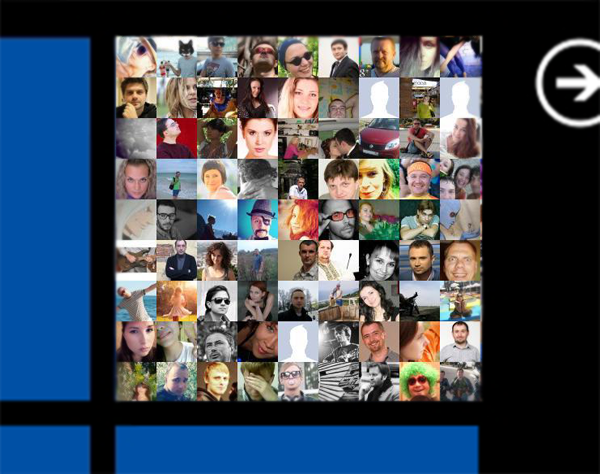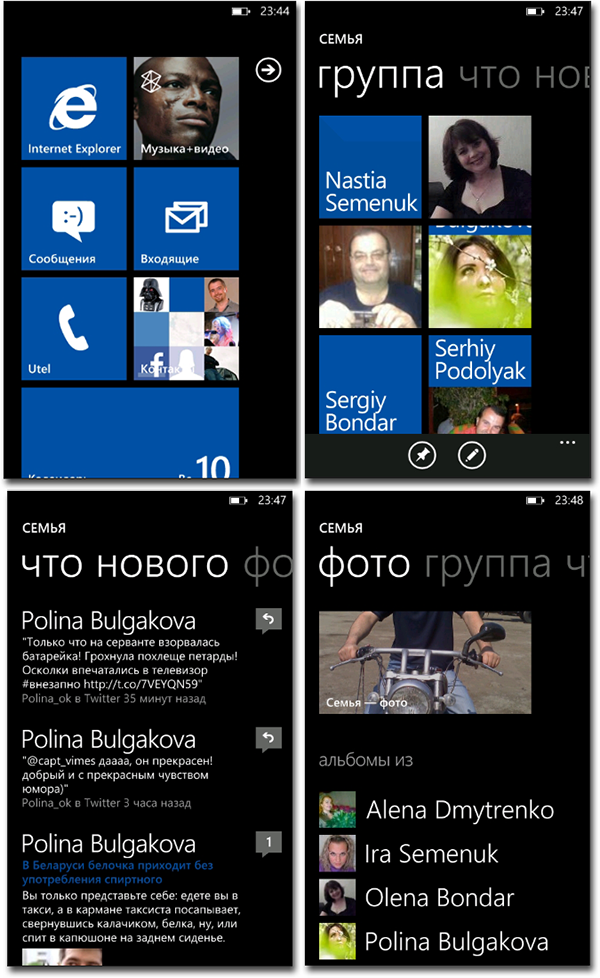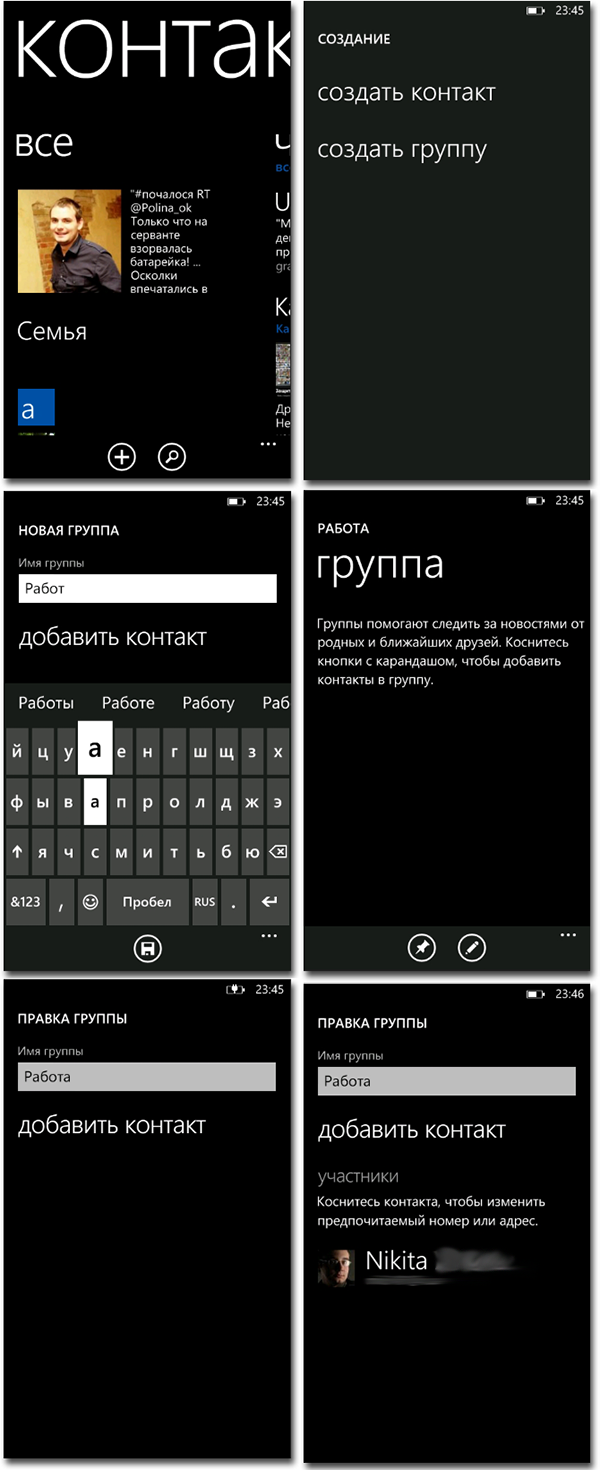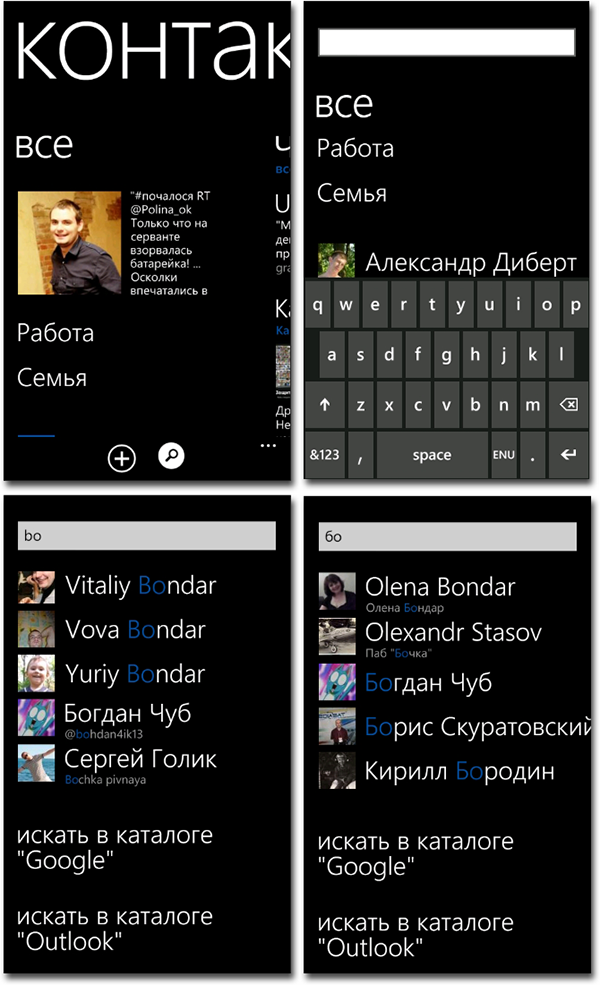На выходных мне пришлось настраивать свежеприобретённый Nokia Lumia 710 моей жены.
Зарегистрировав и активировав
Live ID, я решил перенести контакты с её Samsung Wave на новенький «виндовсфон».
 Цвет «фуксия». По мнению кого-то в компании Nokia...
Цвет «фуксия». По мнению кого-то в компании Nokia...
Сам процесс здесь описывать нет потребности — об этом я уже
рассказывал. Но ещё до этой «процедуры» я настроил в телефоне аккаунт Facebook. Мы с удивлением обнаружили, что почти все нужные ей контакты «подтянулись» в телефон из этой социальной сети. Понятное дело, что случай частный: не все люди обновляют вовремя информацию о себе в профиле, а некоторые вообще не пользуются социальными сетями, следовательно, информацию о них всё равно придётся вводить вручную. Важен факт, что пусть даже небольшая часть из почти 300 контактов вовремя обновляет информацию о себе без вмешательства хозяина смартфона — нам не нужно задумываться об обновлении или добавлении нового номера телефона, электронной почты, адреса или места работы.
Кстати, осознание того, что «социальные сети» прочно обосновываются в нашей жизни, пришло именно в тот момент, когда меня «зафолловила» в Twitter моя мама.
Работа с контактами в Windows Phone 7 целиком ложится на крепкие цифровые плечи «хаба», который так и называется – «Контакты» (People Hub). После добавления всех почтовых аккаунтов и аккаунтов социальных сетей, объединения контактов из разных «учёток», осталось объединить контакты в группы.
Группы контактов. Далеко не ново, правда? Но в WP7, кроме стандартной возможности, например, рассылки СМС всем членам группы, есть возможность просматривать их сетевую активность — по аналогии с полной лентой новостей в «хабе» «Контакты», — а также фотографии из альбомов в сети (Windows Live, Facebook и т.д.).
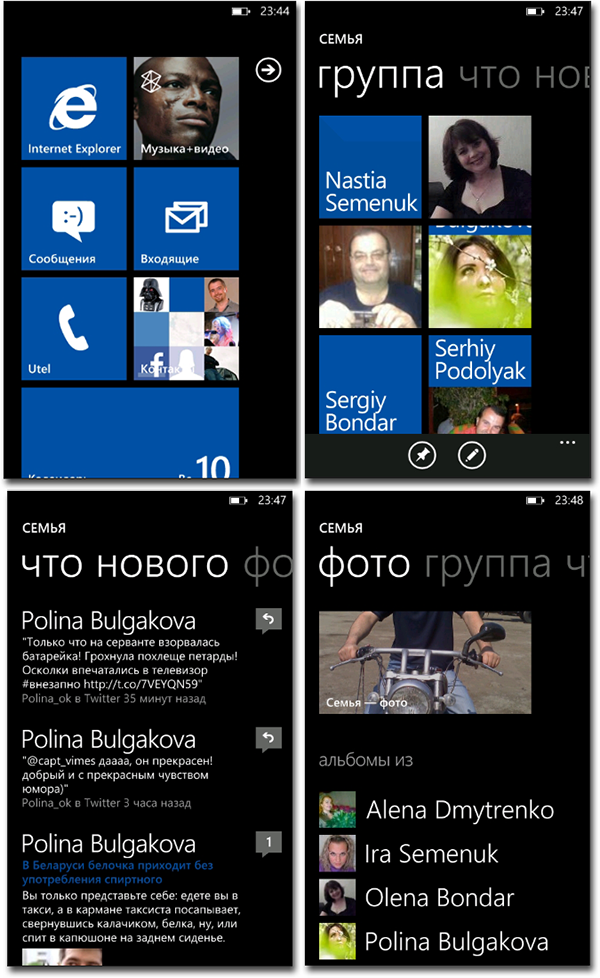
Что тут скажешь — удобно!
Процесс создания новой группы очень прост: на экране «хаба» «Контакты» нужно тапнуть по «плюсику в кружочке» в нижней части экрана, выбрать название группы и добавить в неё нужные контакты. Всё.
Отдельно хочу остановиться на поиске по «телефонной книге». Этой функцией я пользуюсь довольно часто. Кроме «стандартного для меня списка контактов, которые всегда под рукой, например, в журнале вызовов, время от времени мне нужен кто-то, кому я звоню не так уж и часто.
Для поиска, на главном экране «хаба» «Контакты» нужно тапнуть в нижней части экрана по иконке с изображением лупы. На экране поиска нужно ввести часть искомой фразы — поиск происходит в реальном времени по разным полям телефонной книги, как на латинице, так и на кириллице – в зависимости от выбранной раскладки клавиатуры.
Если подготовить «телефонную книгу» к использованию правильно, запутаться в контактах смартфона на WP7 будет довольно сложно. Даже моей жене :)